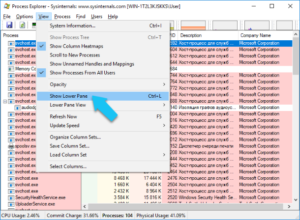NVIDIA Контейнер
Вы увидите множество процессов «NVIDIA Container», запущенных на вашем ПК. Эта программа с именем nvcontainer.exe, по-видимому, отвечает за запуск и содержит другие процессы NVIDIA. Другими словами, NVIDIA Container мало что делает сам. Это просто запуск других задач NVIDIA.
Программное обеспечение SysInternals Process Explorer , которое теперь принадлежит Microsoft, имеет иерархию процессов, которая показывает, что многие из этих процессов NVIDIA запускают другие процессы NVIDIA.
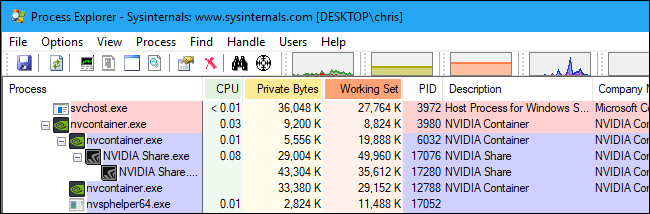
Многие из этих процессов NVIDIA Container связаны с фоновыми задачами, реализованными как системные сервисы. Например, если вы откроете приложение Services , вы увидите четыре службы NVIDIA: NVIDIA Display Container LS, NVIDIA LocalSystem Container, NVIDIA NetworkService Container и NVIDIA Telemetry Container.
По умолчанию все эти службы настроены на автоматический запуск и всегда остаются в фоновом режиме, за исключением контейнера NVIDIA NetworkService. К сожалению, NVIDIA не предоставила этим сервисам информативное описание в приложении «Сервисы».
NVIDIA Display Container LS (NVDisplay.ContainerLocalSystem) обрабатывает некоторые задачи отображения. Например, если вы откроете панель управления NVIDIA и нажмете «Рабочий стол»> «Показать значок панели уведомлений», эта служба отвечает за отображение значка в области уведомлений. Если вы завершите службу, значок уведомления NVIDIA исчезнет.
Однако этот сервис, похоже, не справляется со многими другими задачами отображения. Даже если вы отключите эту службу, оверлей GeForce Experience все равно будет работать нормально.
Трудно определить все, что делает связанная служба, и каждая из них, вероятно, выполняет ряд связанных задач. Например, службы NVIDIA LocalSystem Container (NvContainerLocalSystem) и NVIDIA NetworkService Container (NvContainerNetworkService) для использования NVIDIA GameStream .
СВЯЗАННЫЙ: Расслабьтесь, телеметрия NVIDIA не только начала шпионить за вами
Похоже, что сервис NVIDIA Telemetry Container (NvTelemetryContainer) позволяет собирать данные о вашей системе и отправлять их в NVIDIA. Это не оптовый сбор данных, но, в соответствии с политикой конфиденциальности NVIDIA GeForce Experience, включает такие данные, как спецификации графического процессора, сведения об отображении, настройки драйверов для определенных игр, список установленных вами игр, как показано в GeForce Experience, количество доступной вам оперативной памяти и информации о другом оборудовании вашего компьютера, включая ваш процессор и материнскую плату. Мы не думаем, что это стоит того, чтобы паниковать , и большая часть этого сбора данных позволяет GeForce Experience предлагать оптимальные настройки графики для ваших компьютерных игр .
Atieclxx, Atiedxx, Ati2evxx – что за процессы и служба AMD Fuel Service, что такое AMD External Events Client Module, можно ли отключить
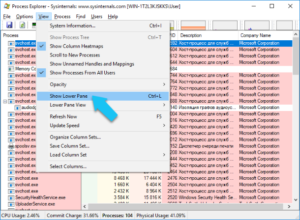
При открытии диспетчера задач можно наблюдать множество процессов, из которых часть необходимых. Но встречаются и те, которые можно отключить без вреда для системы, тем самым разгружая ее. Но не всегда понятно, какую именно роль выполняет процесс в системе, например, рассматриваемый Atieclxx.exe.
Функции и свойства процесса
На фоне стандартных процессов, рассматриваемый выглядит подозрительно, и часто воспринимается как вирус. Однако, в норме это составной компонент AMD External Events Client Module, устанавливаемый наряду с драйверами графического адаптера, как правило, Radeon. Основная роль – сообщать о сбоях в конфигурации и при недостатке памяти.
В диспетчере задач часто наблюдаются еще два процесса со схожим названием: atiedxx и ati2evxx, а также служба AMD Fuel Service.
Это службы утилиты ATI External Event Utility, полезные при использовании горячих клавиш или для переключения между мониторами, если их больше одного, либо используется подключение к телевизору. Названия схожи, а функции совершенно разные.
Определение местонахождения файла
Файл Atieclxx.exe расположен на диске С. Достаточно зайти в папку Windows, в ней открыть System32.
Следует понимать, что физическое удаление из каталога может повлечь ошибки в работе видеокарты и системы в целом. Помимо данного файла придется подчистую «сносить» драйверы видеокарты, а затем переустанавливать их.
Это имеет смысл, если были допущены ошибки в их первоначальной установке или они устарели.
Отключение процесса
Atieclxx может вызывать 100%-ную нагрузку процессора, что наблюдается иногда при неправильной установке или устаревании драйверов. Если это произошло, можно вручную устранить причину, вызывающую перегрузку и зависание системы.
Помимо радикального удаления можно отключить процесс. Для этого необходимо:
- Запустить «Панель управления», далее «Администрирование», кликнуть «Службы».
- Найти все службы AMD.
- С помощью правой кнопки мыши перейти к «Свойствам» и отключить службу.
Как удалить пароль при входе в Windows 10
Для Windows 10 последовательность действий такая:
- правой кнопкой мыши на меню «Пуск», затем перейти в «Управление компьютером», далее выбрать «Службы и приложения» и кликнуть дважды левой кнопкой на вкладке «Службы»;
- в списке выделить левой кнопкой выбранную службу и нажать «Отключить».
После отключения необходимо очистить автозапуск от нежелательных элементов, связанных с драйвером видеокарты. В Windows 10 достаточно открыть диспетчер задач и снять галки со всех служб AMD. В более ранних версиях Windows для очистки нужно:
- сначала нажать горячие клавиши Win+R, далее набрать MSconfig в окне, нажать «ок»;
- в окне конфигурации перейти во вкладку «Автозагрузка» и снять галки с AMD-приложений (иногда они выглядят как ATI CCC или Catalyst Control Center);
- запустить перезагрузку.
Чем может грозить отключение службы
Данная утилита обеспечивает полноту управления работой видеокарты. После ее отключения в редких случаях могут появиться сбои системы. Необходимо следить за функционированием компьютера и при появлении проблем снова включить данную службу.
Поскольку основная задача утилит от AMD (и Atieclxx.exe в частности) – повышение производительности при максимальных нагрузках, процесс позволяет использовать графическому адаптеру оперативную память компьютера.
Таким образом, данный процесс активизируется в двух случаях:
- видеокарта испытывает нагрузки, на которые не хватает видеопамяти;
- запуск осуществлен вирусом.
Определить вирусное влияние на процесс довольно просто.
Обнаружение и удаление вируса
Atieclxx.exe вызван вирусным заражением в двух случаях:
- если после отключения службы в диспетчере задач процесс все равно обнаруживается;
- если процесс наблюдается при используемой видеокарте NVidia.
Удаляется вирус любыми антивирусными приложениями: нужно запустить глубокое сканирование, затем очистить клинером реестр. Не лишним будет вспомнить дату появления проблем и подчистить все скачанные в этот день приложения. Необходимо удалить файлы в папке Temp, относящиеся к временным, сбросить настройки браузера.
Как повернуть видео на компьютере
Использование антишпионских инструментов и программ типа CCleaner также дает хороший результат. В крайнем случае можно использовать утилиты Dr.Web Cure It и Junkware Removal Tool. После перезагрузки снова проверить диспетчер на наличие процесса. Если не помогло – выполнить восстановление системы.
Часто задаваемые вопросы
Как остановить процесс Video.UI.exe?
Чтобы остановить запуск процесса video.ui.exe, необходимо либо удалить программу, связанную с файлом, либо, если это вирус или вредоносное ПО, удалить его с помощью средства удаления вредоносных программ и вирусов.
Видео.UI.exe — это вирус или вредоносная программа?
По имеющейся у нас информации, Video.UI.exe не является вирусом или вредоносным ПО.Но хороший файл может быть заражен вредоносным ПО или вирусом, чтобы замаскироваться.
Вызывает ли Video.UI.exe высокую загрузку диска?
Вы можете найти это, открыв приложение «Диспетчер задач» (щелкните правой кнопкой мыши на панели задач Windows и выберите «Диспетчер задач») и выберите параметр «Диск» вверху, чтобы отсортировать и выяснить использование диска Video.UI.exe.
Вызывает ли Video.UI.exe высокую загрузку ЦП?
Вы можете найти это, открыв приложение «Диспетчер задач», найдите процесс «Видео» и проверьте процент использования ЦП.
Как проверить использование графического процессора Video.UI.exe?
Чтобы проверить использование графического процессора Video.UI.exe. Откройте окно диспетчера задач и найдите процесс Video.UI.exe в столбце имени и проверьте столбец использования графического процессора.
Нет похожих сообщений.
сообщить об этом объявлении
сообщить об этом объявлении
Недавно ряд пользователей задавали вопрос, что такое Video.UI.exe? Многие утверждают, что Video.UI.exe влияет на эффективность их систем. И именно подозреваемый создает ошибки на своем компьютере.
Многие говорят, что Video.UI.exe — это законный файл, который проникает в нашу систему и вызывает серьезные проблемы с помощью вируса Video.UI.exe.
Так что же такое video.UI.exe? Все можно предположить, но мы не можем однозначно утверждать, вирус это или троянский конь, без веских доказательств и тестов. Однако мы предоставили вам всю информацию и решения в этом руководстве, если вы также столкнулись с этой проблемой.
Вам просто нужно внимательно ознакомиться со статьей. Мы сделали для вас весь предварительный анализ. И мы верим, что к концу статьи вы узнаете, как решить эту проблему.
Прежде чем мы начнем с решения, давайте сначала подробно рассмотрим, что такое Video.UI.exe.
Что такое Video.UI.exe?
Процесс, известный как Video Application, относится к программному обеспечению Entertainment Platform или Xbox LIVE для Windows, Films & TV или Movies & TV от Microsoft (www.microsoft.com).
Описание: Video.UI.exe не является необходимым для Windows и часто вызывает проблемы. Video.UI.exe находится в подпапках «C: \ Program Files», обычно это C: \ Program Files \ WindowsApps \ Microsoft.ZuneVideo_10.18041.14611.0_x64__8wekyb3d8bbwe \ . Известные размеры файлов в Windows 10/8/7 / XP составляют 13 179 660 байт (97% всех вхождений), 10 934 408 байт и еще 11 вариантов.
Дополнительную информацию о пакете Microsoft.ZuneVideo_8wekyb3d8bbwe можно найти в Магазине Windows //www.microsoft.com/store/apps/9WZDNCRFJ3P2.
Удаление этого варианта: Если возникают проблемы с Video.UI.exe, вы можете безопасно удалить программу, используя программу удаления Zune или Movies & TV (Панель управления ⇒ Удаление программы), или посетите www.zune.net веб-сайт.
Важно: некоторые вредоносные программы маскируют себя как Video.UI.exe, особенно если они находятся в папке C: \ Windows или C: \ Windows \ System32. Таким образом, вы должны проверить файл Video.UI.exe на вашем ПК, чтобы убедиться, что это угроза
Мы рекомендуем Security Task Manager для проверки безопасности вашего компьютера. Это был один из лучших вариантов загрузки The Washington Post и PC World .
Аккуратный и опрятный компьютер — это главное требование для избежания проблем с Видео. Это означает запуск сканирования на наличие вредоносных программ, очистку жесткого диска с использованием 1 cleanmgr и 2 sfc / scannow, 3 удаления ненужных программ, проверку наличия программ автозапуска (с использованием 4 msconfig) и включение автоматического обновления Windows 5. Всегда не забывайте выполнять периодическое резервное копирование или, по крайней мере, устанавливать точки восстановления.
Если у вас возникла реальная проблема, попробуйте вспомнить последнее, что вы сделали, или последнее, что вы установили до того, как проблема появилась впервые. Используйте команду 6 resmon для определения процессов, которые вызывают вашу проблему. Даже для серьезных проблем, вместо переустановки Windows, лучше восстановить вашу установку или, для Windows 8 и более поздних версий, выполнить команду 7 DISM.exe / Online / Cleanup-image / Restorehealth. Это позволяет восстановить операционную систему без потери данных.
Security Task Manager показывает все запущенные сервисы Windows, включая внедренные скрытые приложения (например, мониторинг клавиатуры или браузера, авто вход). Уникальный рейтинг риска безопасности указывает на вероятность того, что процесс является потенциальным шпионским ПО, вредоносным ПО или трояном. B Malwarebytes Anti-Malware обнаруживает и удаляет спящие шпионские, рекламные программы, трояны, клавиатурные шпионы, вредоносные программы и трекеры с вашего жесткого диска.
Чтобы восстановить поврежденную систему, вам необходимо Скачать PC Repair & Optimizer Tool
steam.exe spoolsv.exe assysctrlservice.exe Video.UI.exe acs.exe comres.dll applemobiledeviceservice.exe office.odf umengx86.dll tiworker.exe uns.exe
Мы рекомендуем использовать этот инструмент для решения ошибок на вашем ПК. Эта программа исправляет распространенные ошибки компьютера, защищает вас от потери файлов, вредоносных программ, сбоев оборудования и оптимизирует ваш компьютер для максимальной производительности. Вы можете быстро исправить проблемы с вашим ПК и предотвратить появление других ошибок с этим программным обеспечением.
2.Нажмите «Начать сканирование», чтобы найти проблемы реестра Windows, которые могут вызывать проблемы с ПК.
3.Нажмите «Восстановить все», чтобы исправить все проблемы.
Svchost.exe — что это за процесс (программа)
Svchost.exe в Windows 10, 8 и Windows 7 является основным процессом для загрузки служб операционной системы Windows, хранящихся в динамических библиотеках DLL. То есть службы Windows, которые вы можете увидеть в списке служб (Win+R, ввести services.msc) загружаются «через» svchost.exe и для многих из них запускается отдельный процесс, которые вы и наблюдаете в диспетчере задач.
Службы Windows, а особенно те, за запуск которых отвечает svchost, являются необходимыми компонентами для полноценной работы операционной системы и загружаются при ее запуске (не все, но большинство из них). В частности, таким образом запускаются такие нужные вещи, как:
- Диспетчеры различных видов сетевых подключений, благодаря которым Вы имеете доступ в Интернет, в том числе и по Wi-Fi
- Службы для работы с устройствами Plug and Play и HID, позволяющие Вам пользоваться мышками, веб-камерами, USB-клавиатурой
- Службы центра обновления, защитник Windows 10 и 8 другие.
Соответственно, ответ на то, почему пунктов «Хост-процесс для служб Windows svchost.exe» много в диспетчере задач заключается в том, что системе необходимо запускать много служб, работа которых выглядит как отдельный процесс svchost.exe.
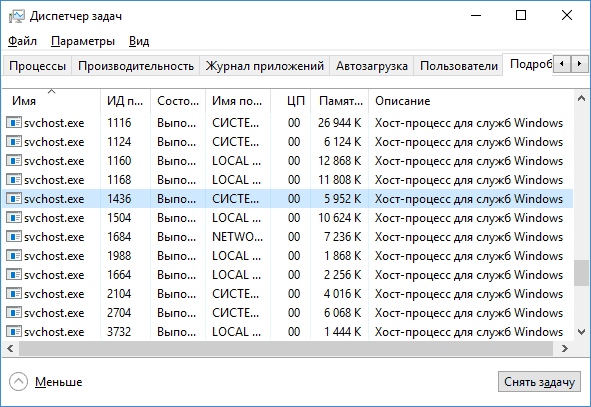
При этом, если каких-либо проблем данный процесс не вызывает, вам, вероятнее всего, не стоит каким-либо образом что-то настраивать, переживать о том, что это вирус или тем более пробовать удалить svchost.exe (при условии, что нахождение файла в C:WindowsSystem32 или C:WindowsSysWOW64, иначе, в теории, может оказаться, что это вирус, о чем будет упомянуто далее).
Может ли conhost быть вирусом
Conhost не является вирусная программа. Но чаще всего разработчики вирусов специально создают вредоносное ПО с именами популярных процессов , которые запускаются на компьютере под этими именами. Это сделано для того, чтобы пользователи и антивирусы, установленные на компьютерах, не заметили вирус.
Чтобы распознать подозрительные процессы, нужно посмотреть, в какой папке находится исполняемый файл, запустивший его. Для этого щелкните подозрительный процесс правой кнопкой мыши и выберите пункт « Открыть расположение файла ». 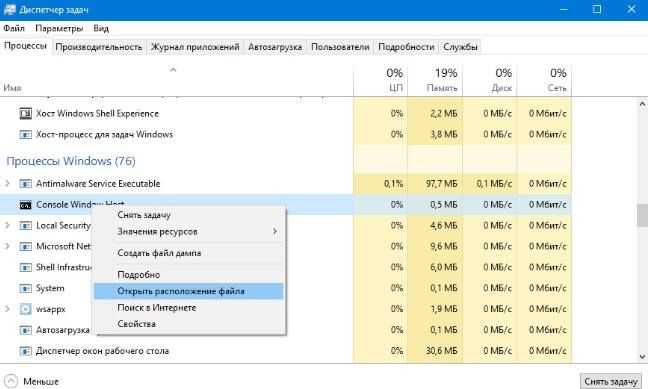
Есть несколько условий, по которым вирус может быть идентифицирован:
- если файл находится в папка « C: \ Users \ USERNAME », тогда процент опасности возрастает до 60. Файл не имеет подробного описания и начинает работать при запуске Windows;
- если элемент находится в “ C: \ Program Files “, процент опасности также остается высоким. Файл повторяет действия, описанные в предыдущем абзаце;
- если элемент, запускающий процесс, находится в других папках, а не в Windows System 32 , тогда процент опасности равен 100. В то же время загрузка процессора и ОЗУ достигает 80 процентов и выше при полностью простаивающей операционной системе.
В таких случаях необходимо найти и удалить вирусы, которые могут повредить информацию на вашем компьютере или даже уничтожить данные.
Как очистить ваш компьютер
Чтобы очистить компьютер от файла, зараженного вирусом, вы должны запустить сканирование на вирусы … Spy Hunter поможет вам найти вирус и избавиться от него.
Если пользователь имеет некоторые знания в области ИТ-технологий, вы можете попробуйте устранить это вручную. Это делается следующим образом:
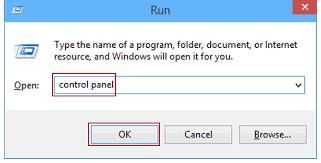
Если этот вирус находится в браузере, вам нужно действовать как следует:
- Откройте браузер, нажмите на три точки справа в углу, если это Chrome. Откроется меню браузера … В других браузерах меню открывается иначе, но его легко найти. Обычно обозначается как три точки или три линии по вертикали.
- Выберите элемент « Расширения » и нажмите кнопку корзины перед расширением conhost, которое пользователь увидит в открытом окне.
Методы предотвращения
Чтобы предотвратить заражение вашего компьютера вирусом, вам не нужны:
- открывать файлы , которые приходят с почтой от неизвестных пользователей;
- обновлять приложения и программы, в которых вы не уверены;
- перед установкой любого приложения внимательно прочтите инструкции .
Работая за компьютером, пользователь в любом случае взаимодействовать с такой системной программой, как «Диспетчер задач». Там он может заметить огромное количество запущенных процессов, которые так или иначе необходимы для поддержания полной производительности операционной системы. Но часто пользователи даже не знают, какой процесс за что отвечает и вирус ли это. В этой статье речь пойдет о процессе под названием conhost.exe. Что это такое, для чего он нужен, какую роль играет и можно ли его выполнить? Обо всем этом вы узнаете из статьи.
Все, что вам нужно знать о Video.UI.EXE (03.21.23)
Если вы здесь, есть вероятность, что вы нашли на своем компьютере файл video.ui.exe, который вас напугал, и вы не уверены, стоит ли это беспокоиться. Вы найдете всю информацию о том, что это такое и как с ним обращаться.
Что такое video.ui.exe?
Video.UI.EXE — это исполняемая программа, разработанная корпорацией Microsoft. Это компонент операционной системы Windows 10, а также часть программы Microsoft Xbox Live Video, которая позволяет вам получать доступ к живым или записанным программам. Хотя подлинный файл безопасен, иногда он может повредить ваш компьютер. От того, как файл действует на вашем компьютере, будет зависеть, является ли это надежным приложением или вредоносной программой, которую вам следует удалить.
Является ли Video.UI.EXE вирусом?
Существует ряд способов определить если файл законный или это вирус. Некоторые из красных флажков или индикаторов того, что это вредоносное ПО:
- Файл не подписан корпорацией Microsoft. Вы можете определить это, проверив его местоположение.
- Его путь расположения не ведет к папке Windows App или C: / Program Files.
- Microsoft Process Explorer не может проверить подписавшего файл.
Если после поиска файла вы обнаружите, что он не находится по пути по умолчанию или не в папке C: / Windows, то файл может быть опасным для вашего компьютера. Вам следует установить антивирусное программное обеспечение для сканирования и защиты.
Совет для профессионалов: просканируйте свой компьютер на предмет проблем с производительностью, ненужных файлов, вредоносных приложений и угроз безопасности , которые могут вызвать системные проблемы или замедлить работу производительность.
Бесплатное сканирование для ПК: проблемы с загрузкой 3.145.873Совместимость с: Windows 10, Windows 7, Windows 8
Специальное предложение. Об Outbyte, инструкции по удалению, лицензионное соглашение, политика конфиденциальности.
Безопасно ли Video.UI.EXE?
EXE в его имени означает, что файл является исполняемым или может быть запущен. Однако единственный способ определить, является ли этот файл вирусом или легитимным, — это найти его. Вам нужно проследить путь к его источнику, чтобы определить, идет ли он из безопасного места.
В этом случае, например, путь будет примерно таким: C: \ Program Files \ Microsoft Corporation \ Windows 10 Операционная система \ Video.UI.exe. Чтобы определить, является ли он допустимым, вы должны перейти в диспетчер задач, нажать «Просмотр», затем «Выбрать столбец». Это приведет вас к имени пути, а после его выбора появится столбец местоположения. Щелкните столбец местоположения, и если он не приведет вас прямо к файлу или вы заметите что-нибудь подозрительное, это должно вызвать красный флаг.
Если вы не хотите выполнять все эти шаги, вы можете использовать Microsoft Process Explorer, чтобы открыть файл. Этот инструмент прост в использовании и не требует установки. Активируйте его и запустите, чтобы определить, является ли файл подтвержденной подписывающей стороной. Если инструмент не может проверить Video.ui.exe, вам следует изучить процесс, поскольку это может быть вирус.
Можно ли удалить Video.UI.EXE?
Ответ на этот вопрос: прямо да, но вы не должны удалять его, если у вас нет уважительной причины. Если в файле не обнаружено подозрительных признаков того, что это вирус, то у вас нет причин для его удаления, поскольку это может помешать работе программ, зависящих от запускаемого файла.
Лучший способ справиться с этим файлом — убедиться, что он обновлен, так как это избавит вас от любых проблем, связанных с повреждением файлов. Кроме того, если у вас возникли проблемы с его функциональностью, вам следует регулярно проверять драйверы и обновлять их.
Что за процесс Atieclxx.exe, и как от него избавиться?
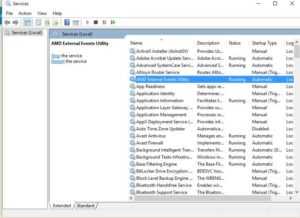
Достаточно часто пользователи всех уровней подготовки обращаются к «Диспетчеру задач» и видят в нем огромное количество запущенных процессов и служб. Некоторые из них многим не знакомы.
К тому же эти компоненты грузят процессор и оперативную память практически до ста процентов. Одна из таких служб – Atieclxx.exe. Что за процесс перед нами, далее предлагается рассмотреть.
Кроме основного вопроса, посмотрим, что можно сделать, чтобы снизить потребление системных ресурсов, как избавиться от самого процесса.
Что за процесс – Atieclxx.exe?
Многие пользователи, видя незнакомые процессы, чрезмерно нагружающие систему, почему-то думают, что перед ними вирусный апплет. Сразу хочется сказать, что описываемая служба к угрозам не имеет абсолютно никакого отношения. Но что это за процесс?
Atieclxx.exe является программным компонентом, который связан с конфигурацией видеопамяти, установленного в системе графического адаптера от ATI. Его можно назвать своеобразным интерпретатором внешних событий.
Но в активном состоянии эта служба находится не постоянно.
В некотором смысле это напоминает работу виртуальной памяти в самих Windows-системах, когда при нехватке оперативного объема, используется часть жесткого диска. Но основной принцип работы в нашем случае несколько отличается, поскольку, как уже понятно, свободное пространство винчестера изначально не используется (разве что при нехватке ОЗУ).
Почему служба нагружает ресурсы?
Но почему же тогда при активации этого процесса нагрузка возрастает просто неимоверно? Пояснить это можно на простом примере. Пользователь запускает ресурсоемкую игру, параллельно слушает музыку с использованием программного плеера, но тут срочно требуется отредактировать текстовый документ в офисном редакторе Word. Он открывает документ, а редактор зависает.
Причина проста: приоритет использования видео- и оперативной памяти остается за мультимедиа и игрой, которые и так уже «съели» большую часть ресурсов, поэтому на Word запаса памяти просто не остается. Завершение активного процесса Atieclxx.exe в «Диспетчере задач» приводит к тому, «вылетает» также и игра.
Но что можно сделать, чтобы избежать подобных конфликтов?
Можно ли удалить Atieclxx.exe?
Если рассматривать именно удаление этого программного компонента, то действительно, деинсталлировать его можно из раздела программ и компонентов «Панели управления» или воспользоваться программами-деинсталляторами.
Однако большинство специалистов делать этого не рекомендует (особенно в случае малого объема выделенной памяти у самого графического адаптера), поскольку ресурсов для запуска приложений, использующих объем видеопамяти, превышающий доступный, не останется. Иными словами, пропадает тот самый мост, который обеспечивает обращение к оперативной памяти.
Что за процесс Atieclxx.exe, немного разобрались. Теперь давайте посмотрим, что можно сделать для снижения нагрузки без удаления искомого апплета.
Для начала следует проверить раздел автозагрузки (программа, кстати сказать, стартует вместе с системой, что вызывает дополнительную нагрузку на ресурсы). Службу нужно отключить.
В версиях системы ниже восьмой для доступа используется команда msconfig, в модификациях выше этот раздел находится непосредственно в «Диспетчере задач». Только отключать следует компонент Catalyst Control Center.
После изменения конфигурации систему нужно перезагрузить в обязательном порядке.
Теперь еще один взгляд на этот исполняемый компонент. Что за процесс Atieclxx.exe, понятно
Но стоит обратить внимание на то, что именно основная служба (а не процесс) может выполняться и в фоновом режиме
Для ее деактивации нужно использовать соответствующий раздел служб (services.
msc), найти искомый элемент, войти в редактирование опций, соответствующей кнопкой остановить выполнение службы и выставить тип запуска на отключенный.
Краткий итог
Вот и все, что касается данной службы. Напоследок остается добавить, что по большому счету процесс и одноименную службу, отвечающую за работу компонента Atieclxx.
exe, в Windows 7 и выше лучше просто отключить, а не удалять.
В случае необходимости эти элементы можно будет без проблем активировать заново (когда понадобится запустить ресурсоемкую игру или мультимедийное приложение, требующее постоянного обращения к видеопамяти).